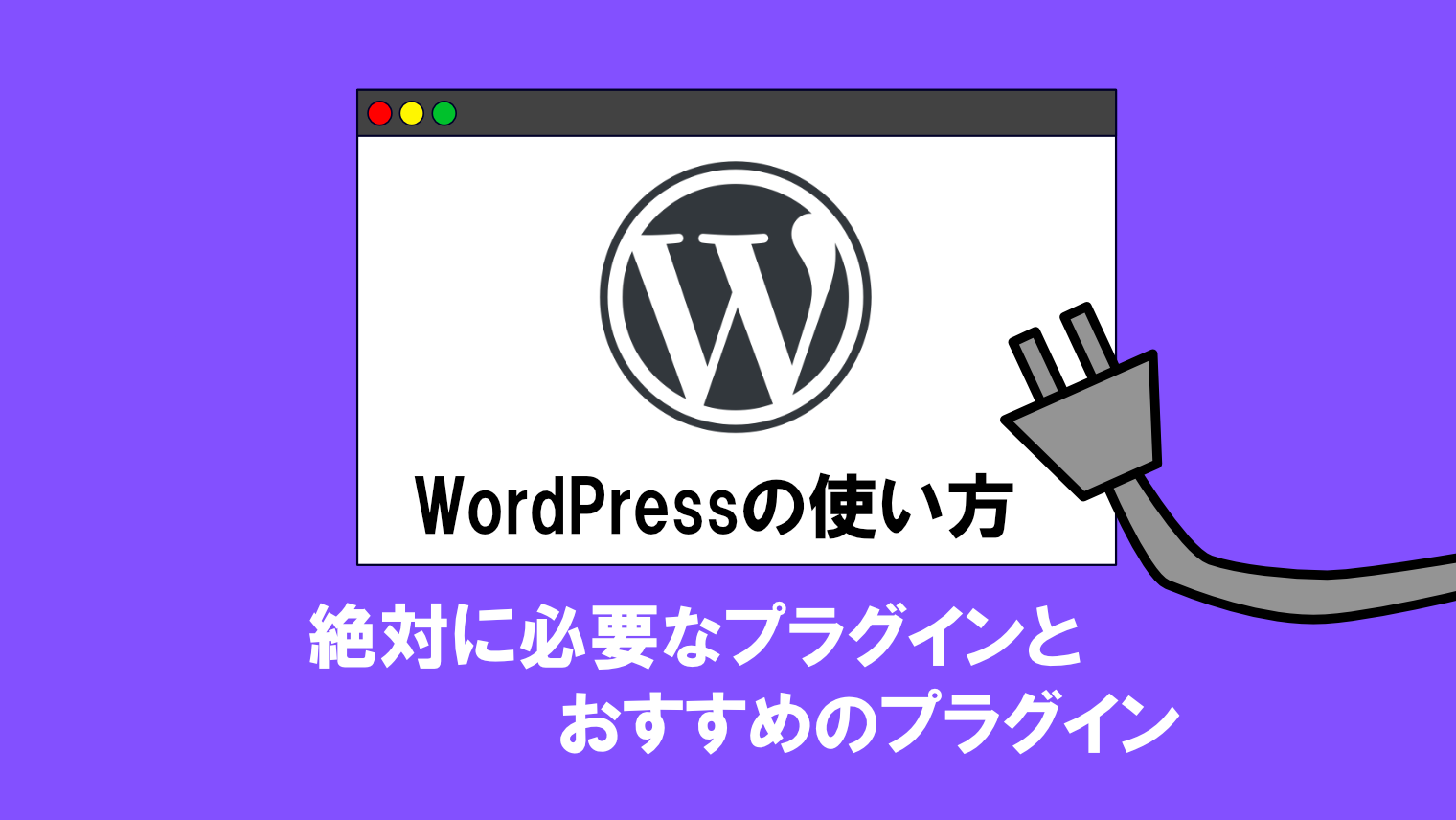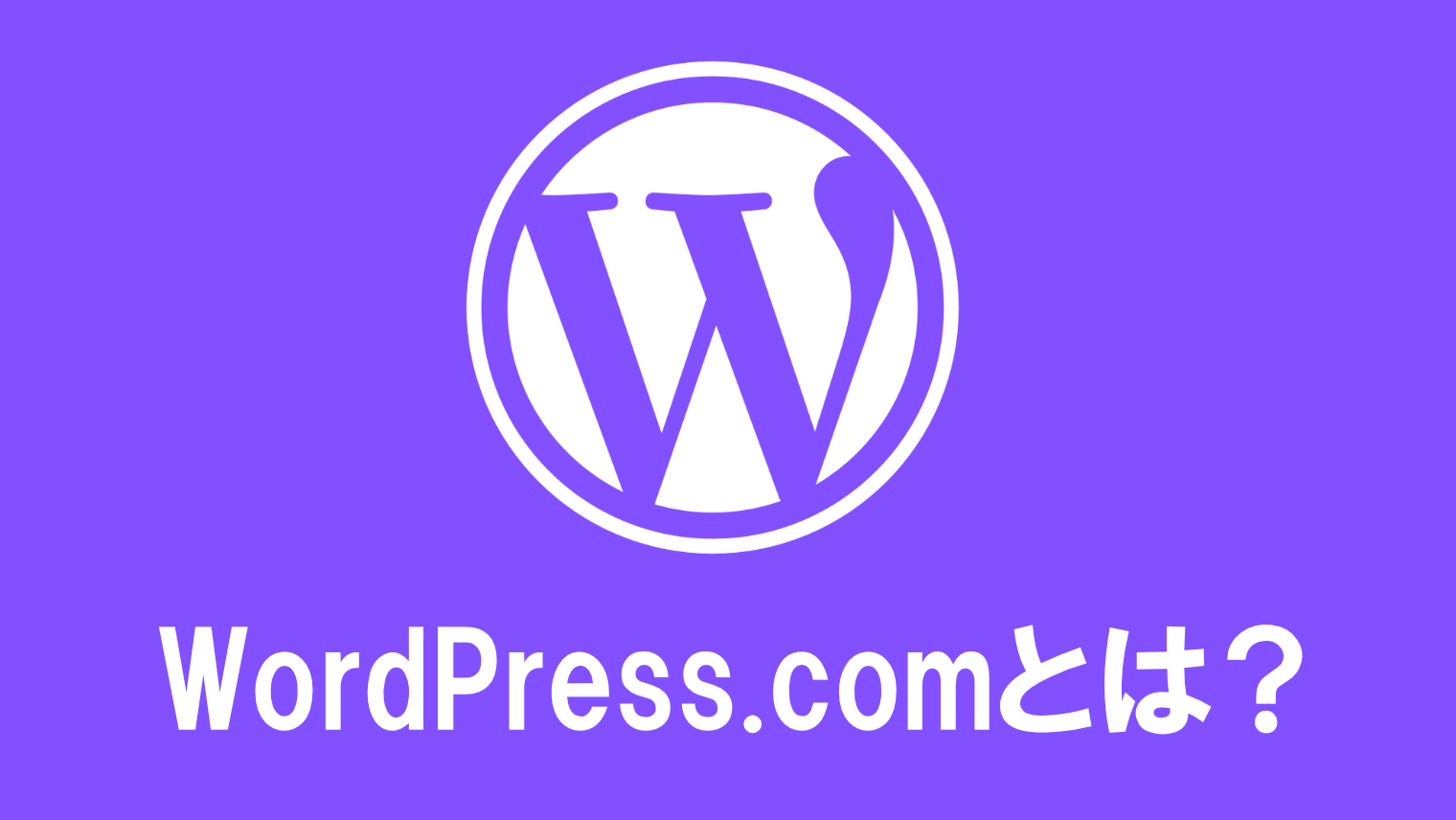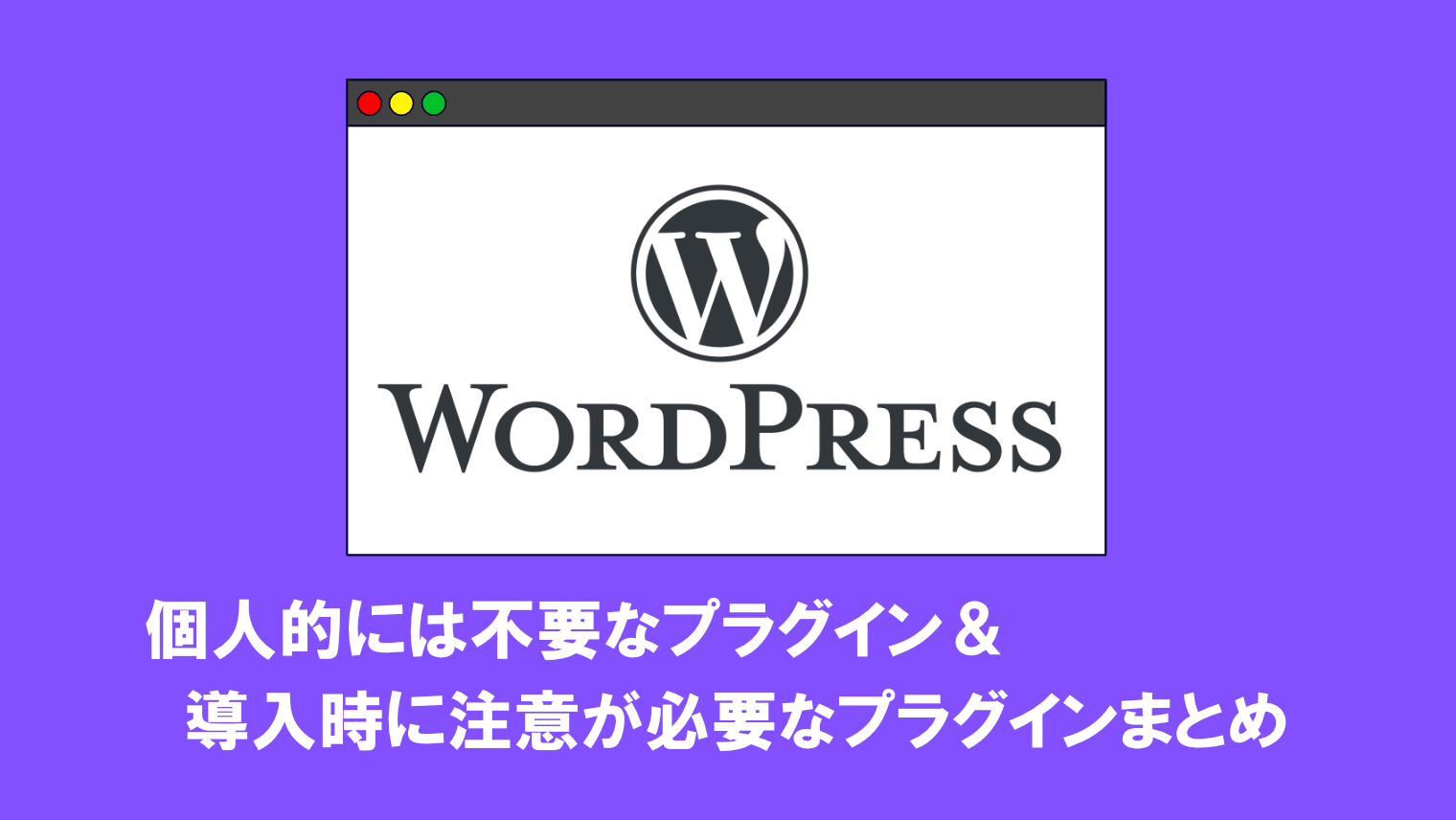WordPressテーマとは?無料/有料テーマの違いとテーマ選びのポイントなど解説
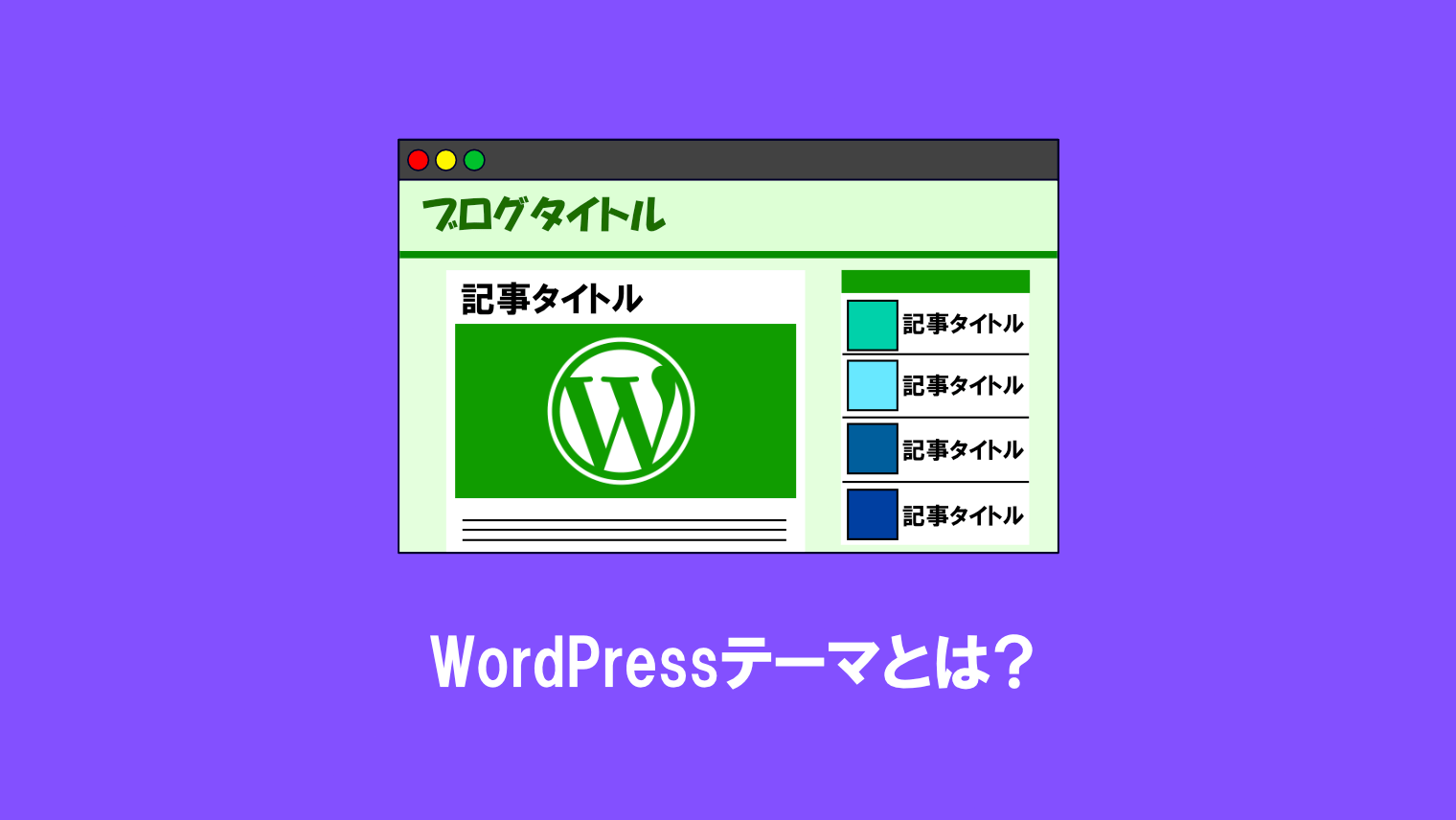
初めてWordPressを使う方は、どんなテーマにしたらいいか悩みますよね。
でも、あえて言うなら自分のサイト/ブログに合ったテーマを選ぶことをオススメします。

なお、当ブログでは「JIN:R」という有料テーマを使っているよ。
今回は、「WordPressテーマの概要と、無料・有料テーマの違い・テーマ選びのポイント」など、初心者でも分かりやすく解説していきます。
| テーマとは | WordPressのサイト・ブログの見た目を変えるもの。 |
|---|---|
| 無料テーマ | 無料で使えるが、カスタマイズが難しい |
| 有料テーマ | 有料だが、目的に合ったデザインが選べて、カスタマイズも楽 |
| テーマ選びのポイント | デザイン性・機能性・SEO設定のしやすさ |
WordPressのテーマとは?
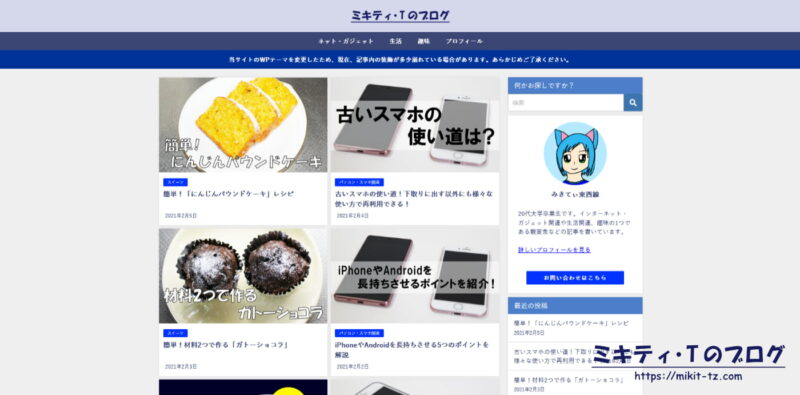
WordPressの「テーマ」とは、その名の通りWordPressのサイトやブログの見た目を変えてくれる機能です。
HTMLやCSSの知識が無くても、簡単な設定するだけで誰でもサイトやブログのデザインを変えることができます。

簡単に言えば、「部屋の模様替え」というものとほぼ似ているよね。
多くのテーマが公開されている
WordPressで使えるテーマは、かなりの膨大な数のテーマが公開・配布されており、無料テーマだけでも数千以上の数が公開されています。
公式ディレクトリで配布されているテーマによっては、日本語に対応していないものもあります。
日本語のサイト/ブログを作る際は、なるべく国産テーマを使用することをオススメします。
自分でテーマを作ることができる
WordPressテーマは自分で作ることもできます。
公開されているWordPressテーマを探しても、自分のサイトやブログの雰囲気が合わない場合は、自分で作っちゃった方がオリジナル性を高くすることができます。
ただし、1からテーマを作る場合は
- プログラミング言語の知識
- テーマ制作後の定期的な管理
などが必要になりますので、初心者がテーマを作る場合は少し難易度が高くなります。
≫【WordPress】既存テーマと自作テーマの違い【初心者は既存テーマを推奨】
無料テーマ・有料テーマの違い
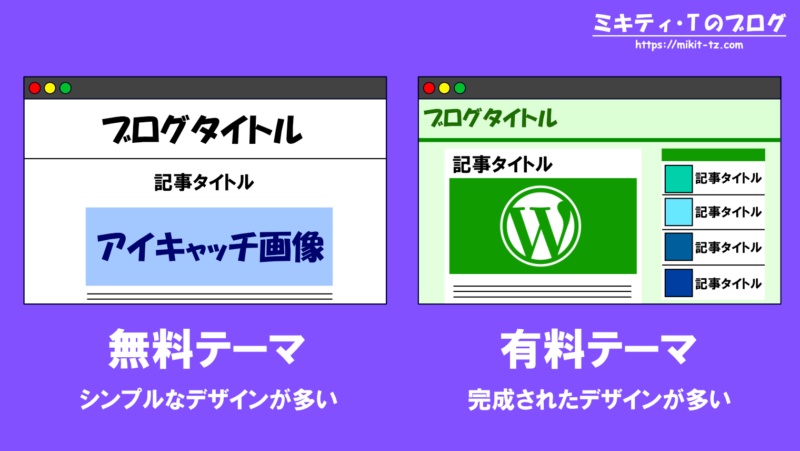
無料テーマと有料テーマの違いは以下の通りです。
| 無料テーマ | 有料テーマ | |
|---|---|---|
| メリット | 導入時にお金がかからない 気軽にカスタマイズができる | 目的に合ったデザインが多い カスタマイズが簡単にできる SEO対策機能が豊富 |
| デメリット | シンプルなデザインが多い カスタマイズが難しい 予期しないエラーが起きる事もある サポート体制のあるテーマが少ない | 導入時にお金がかかる |
無料テーマ:手軽に試せるが、シンプルなデザインが多い
無料テーマはその名の通り無料で配布されているテーマですので、様々な機能を手軽に試すことができます。
その反面、有料テーマと比較してデザインがシンプルなものが多いので、その分無料テーマでヘッダーなどの色の変更などの細かなカスタマイズがしにくいという欠点があります。
細かい部分まで簡単にカスタマイズしたい場合は、初めから有料テーマを買った方が手間を掛けなくて済みます。
有料テーマ:サポート体制を受けられることが多い
有料テーマは、最初から目的に合ったデザインが多い他、「SEO対策設定が豊富であること」「カスタマイズが簡単に行えること」が挙げられます。
また、有料テーマはメールやフォーラムなどのサポート体制を設けている所が多いので、万が一の時であっても安心して対応することができます。
無料テーマでも『Cocoon』のように有名な物であればサポートを受けられることはありますが、ほとんどの無料テーマはサポート体制が少ないことを頭に入れておきましょう。
WordPress本体やテーマ、プラグインのアップデートによって不具合が発生する可能性があることは当たり前です。
ただ、WordPressを始めて使う人は「もしブログが真っ白になってしまったら・・・。」と心配することも。
その場合は、サポートが豊富な有料テーマを導入することをオススメします。
テーマ選びのポイント
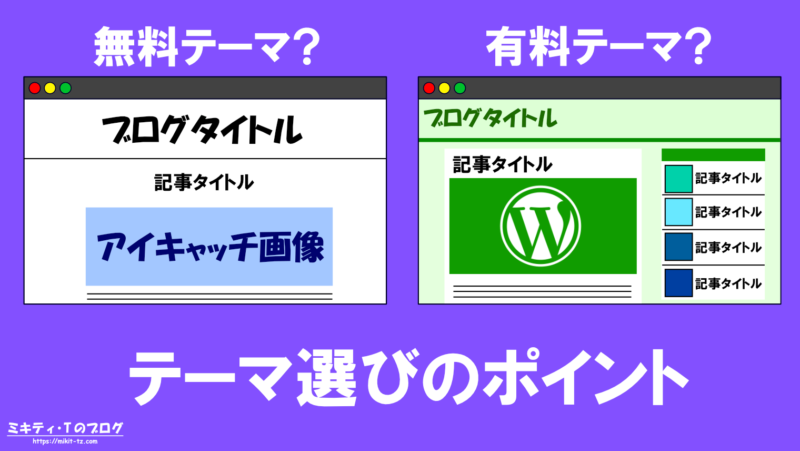
WordPressテーマ選びのポイントは、以下の3つです。
- デザイン性
- 機能性
- SEO設定がしやすいか
デザイン性
自分が運営したいサイトやブログのデザインは非常に重要です。
例えば、
- シンプルで分かりやすいデザインにしたい
- 可愛くてオシャレなデザインにしたい
- 記事が読みやすいデザインにしたい
・・・などなど。
それによって、そのデザインに合ったテーマも変わってきます。
まずは、複数のテーマで色々と試しながら、自分のサイトやブログに合ったテーマを1つ絞っておけばいいと思います。

ちなみに、私もJIN→DIVER→JIN:Rへと変更しています。
機能性
デザイン性だけでなく、機能面でも十分あるかどうかも大事になります。
例えば、ランキング機能や人気記事のウィジェットが欲しい場合は、そのウィジェットがあるテーマを選ぶ方が最適です。
逆に、シンプルなウィジェットだけで充分である場合は、それほどテーマ選びに気にする必要は無いでしょう。
SEO設定がしやすいか
SEO対策の設定がしやすいかどうかも選択肢の1つです。
有料テーマはSEO対策設定が備わっていることが多く、また設定も簡単なので、基本的にはそちらを選んだほうが良いです。
無料テーマの場合はSEO対策機能が無いことが多いので、その場合は『All in One SEO』などのSEO対策プラグインを導入することも検討しておきましょう。
テーマ導入時の注意点
テーマ導入時の注意点は、
- テーマの動作環境を確認する
- 有料テーマは買い切り型がオススメ
- 親テーマを更新するとカスタマイズが初期化される
- 他テーマとの互換性は基本的に無い
の4点です。

では、この4点についてそれぞれ解説していくよ。
テーマの動作環境を確認する
当たり前ですが、古いバージョンのWordPress本体やPHPは、新しいテーマに対応していません。
また、テーマによってはブロックエディター(または旧エディター)に対応していない場合もあります。
これから導入したいテーマが、今のWordPress環境に合っているかどうか、テーマを配布している公式サイトの動作環境項目を事前に確認し、必要であればWordPress本体やPHPの更新をするようにしましょう。
WordPress本体やPHPの最新バージョンがリリースされたばかりの場合は、逆にお使いのテーマでWordPress本体やPHPの最新バージョンがまだ対応していない場合もあります。
事前に公式サイトのお知らせページなどから、WordPress本体やPHPの最新バージョンの対応状況を確認した上でWordPress本体やPHPを更新するようにしましょう。
≫WordPressのセキュリティ対策8選を解説!【初心者でもわかる】
有料テーマは買い切り型がオススメ
ネット上で出回っているWordPress有料テーマでは、買い切り型の他にサブスクリプション型の有料テーマがあります。
サブスク型有料テーマは月単位(もしくは年単位)で契約している間は使用することができます。
その反面、サブスク型有料テーマ使用する時は毎月(毎年)料金を支払わなければならず、コスパ的でもデメリットが大きいです。
一方、買い切り型は1回料金を払えば複数サイトで同じテーマを利用することができ、かつ無料アップデートもできるので、コスパ的にもメリットがあります。
そのため、有料テーマを買う場合は、なるべく買い切り型の有料テーマを購入する方がオススメです。
親テーマを更新するとカスタマイズが初期化される
WordPressテーマの仕様上、親テーマが更新されると、それまで手を加えていたテーマのカスタマイズが初期化されてしまいます。
そうなると、テーマ更新後に1からカスタマイズしなければならないので、とても面倒ですよね。
ですから、テーマをカスタマイズする場合は、必ず「子テーマ」を有効化してからカスタマイズすることをオススメします。
子テーマとは、親テーマをベースに、一部のカスタマイズ内容を上書きして作るテーマのことをいいます。
子テーマでカスタマイズすることにより、
- 親テーマが更新されても、カスタマイズが初期化されない
というメリットを受けることができます。
他テーマとの互換性は基本的に無い
また、当然ですが現在使っているテーマとそれ以外のテーマとの互換性は、基本的には一切ありません。
そのため、今使っているテーマをいきなり他のテーマに変えた場合、サイト/ブログのデザインが崩れてしまいます!
また、テーマのSEO設定についても、新しいテーマにはそのまま反映されないため、テーマ変更後にSEO設定をし直す必要が出てきます。
長く運営しているサイト/ブログのデザインを変えたい場合は、テーマ変更前に必ずバックアップを取るようにしましょう。
≫【WordPress】テーマ変更時の注意点とテーマ変更方法を解説!
まとめ
というわけで、今回は「WordPressテーマの概要と、無料・有料テーマの違い・テーマ選びのポイント」などを解説しました。
今回のまとめは、以下の通りとなります。
| テーマとは | WordPressのサイト・ブログの見た目を変えるもの。 |
|---|---|
| 無料テーマ | 無料で使えるが、カスタマイズが難しい |
| 有料テーマ | 有料だが、目的に合ったデザインが選べて、カスタマイズも楽 |
| テーマ選びのポイント | デザイン性・機能性・SEO設定のしやすさ |
無料テーマ/有料テーマのどちらを選んだほうがいいかと聞かれても、その答えはありません。
一番大切なのが、
- デザイン性
- 機能性
- SEO設定のしやすさ
以上の3つです。
自分のサイト/ブログに合ったテーマを選び、そのテーマをカスタマイズしていくことをオススメします。

テーマの追加や削除する方法は、以下の記事を読んでね!


テーマの更新方法は、以下の記事を参考にしてね!